クラウド出勤簿DMEN 利用準備
クラウド出勤簿DMEN 利用にあたっていくつかの登録をします。
DMENへの登録は簡単です。
登録項目は大きく3つ。
- 企業情報と
- 事業場(部署)情報
- 利用者情報 です。
企業情報と事業場情報の登録はDMENのWEBサイトから行います。
一方、利用者登録は利用者が使うスマートフォンから行います。
スマートフォン単体でも登録はできますが、DMENのWEBサイトで発行できる利用者用QRコードを使うと一発で簡単に登録できます。
いずれの情報も入力項目は最低限のものにしています。
システム構成をシンプルなものにする目的と、余計な個人情報をお預かりするリスクを軽減する目的によるものです。
下図は企業情報登録から、最初の出勤情報登録に至るまでの大きな流れです。

まず、企業登録を行うには「クラウド出勤簿DMEN」サイトを訪問してください。
http://kikaku0196.sakura.ne.jp/wps/クラウド出勤簿dmen/
1、企業情報登録
企業登録は、このフロントページ上部メニューにある「新規登録」から行います。
企業登録は、このフロントページ上部メニューにある「新規登録」から行います。
ただし、ご同僚などがすでに自社登録をしてしまっている可能性がある場合は「2.登録状況の確認」から名称検索で自社登録の有無を確認してください。
自社登録がなかった場合、検索結果ページからも新規登録ができます。
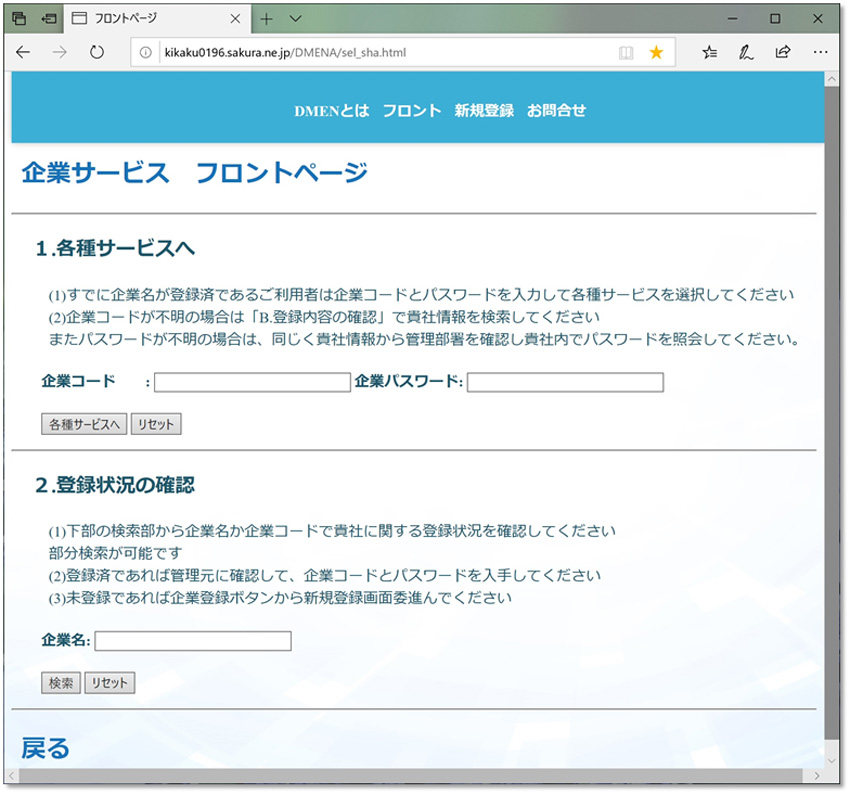
新規企業登録ページに必要項目を入力して「登録」ボタンを押してください。
入力項目のうち、電話番号が重要な項目です。
電話番号は他者と重複のない一意の番号で、かつ公開を前提としている情報です。
DMENではこの電話番号から企業コードを生成しています。
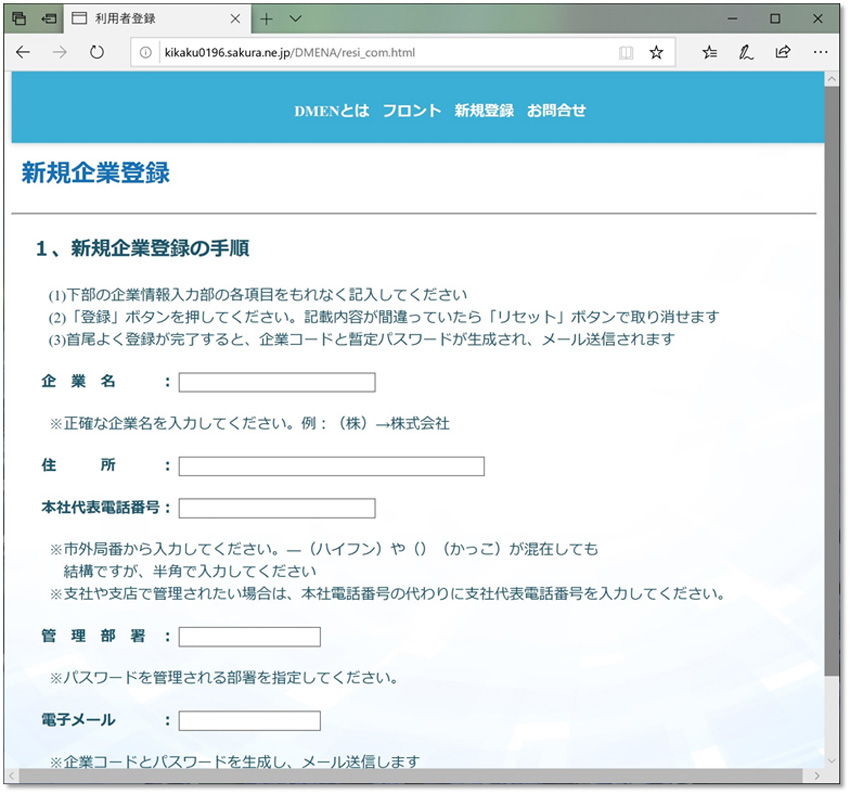
登録を行うと、企業IDとパスワードが自動発行されます。
パスワードには企業パスワードと特権パスワードの2種類があります。
企業パスワードは企業内にも配布して、それぞれの管理者がサービスを受けるためのもの。
特権パスワードは全体管理者(部門)が社内秘的なサービスを利用する際に使うものです。
以降この両IDとパスワードで各サービスを利用します。
2、事業場登録を行うには
- ①フロントページ 「1.企業サービスへ」 で企業コードと企業パスワードでログインをします
- ②遷移後のページ 企業用サービスメニュー 「1.企業毎の管理メニュー」 で特権パスワードでログインします。
- ③遷移先のページ 企業用メニューA 「4.新規事業場登録」 事業場登録メニューへ ボタンを押します。
- ④遷移先のページ 事業場情報登録 で必要な項目を入力して 登録ボタンを押します。
- ⑤登録が成功すると事業場コードと事業場パスワードが自動発行されます。
- ⑥以降、事業場単位の管理を行う場合 企業用サービスメニュー 「2.事業場毎の管理メニュー」 から事業場コードと事業場パスワードでログインします。
- ⑦事業場QRコードもこの「2.事業場毎の管理メニュー」で発行できます。
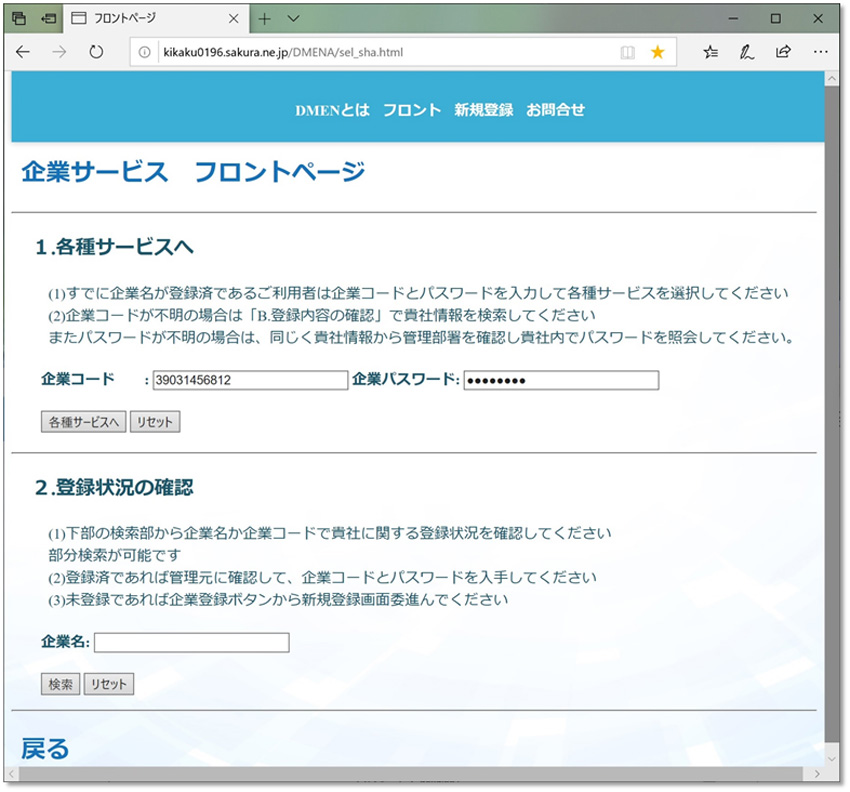
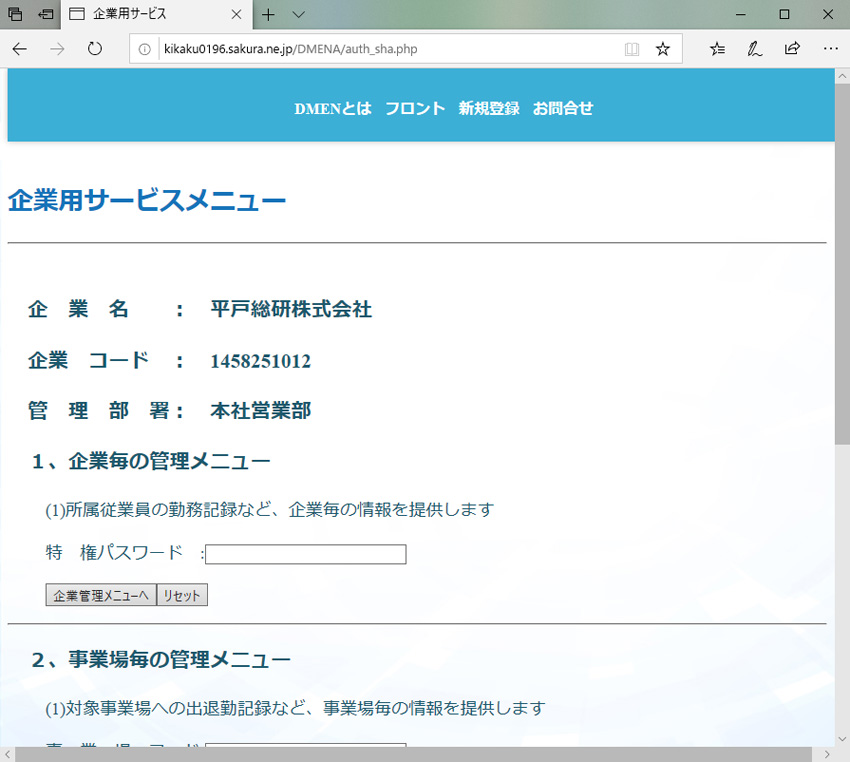
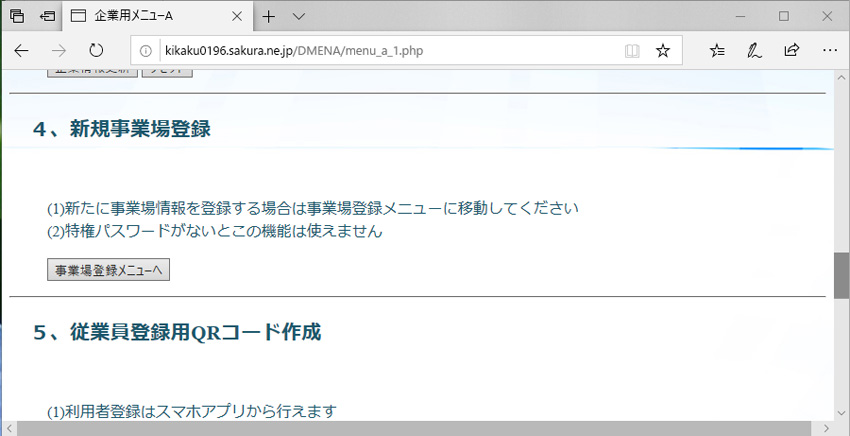
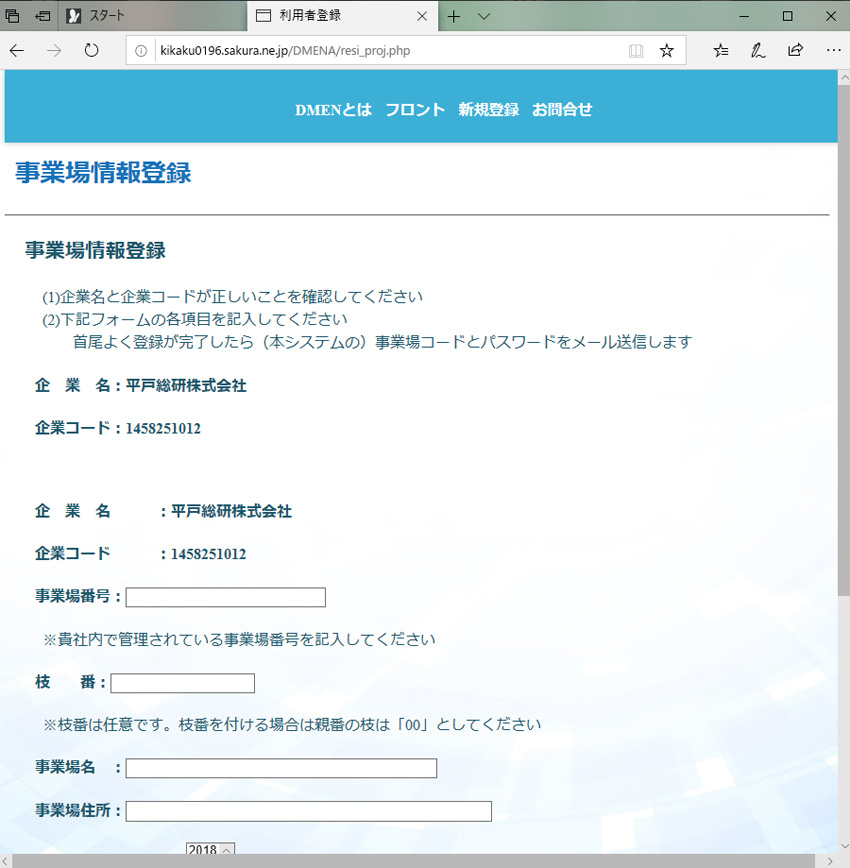
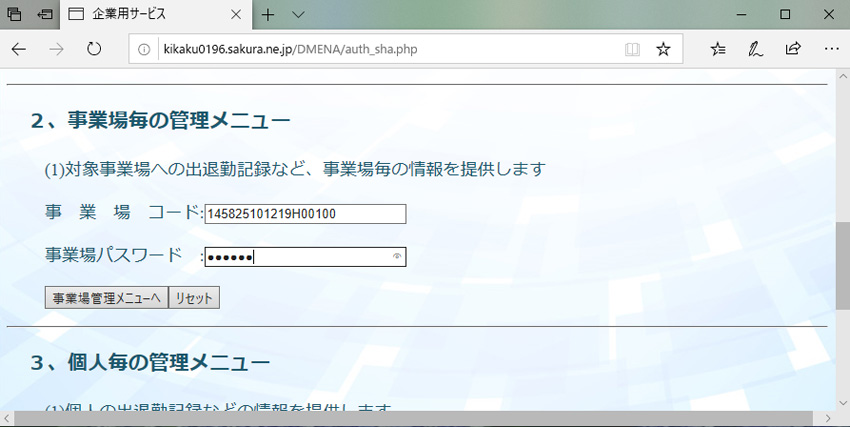
3、利用者登録用QRコードの発行を行うには
- ①フロントページ 「1.企業サービスへ」 で企業コードと企業パスワードでログインをします
- ②遷移後のページ 企業用サービスメニュー 「1.企業毎の管理メニュー」 で特権パスワードでログインします。
- ③遷移先のページ 企業用メニューA 「5.従業員登録用QRコード発行」 に必要項目を入力して「QRコード作成ボタン」を押します。
- ④このQRコードをスマートフォンアプリ「QRタイムカード」で撮像すると、クラウドに利用者情報が登録されます。
- ⑤以降、利用者パスワード等の変更はスマホアプリから行えます。
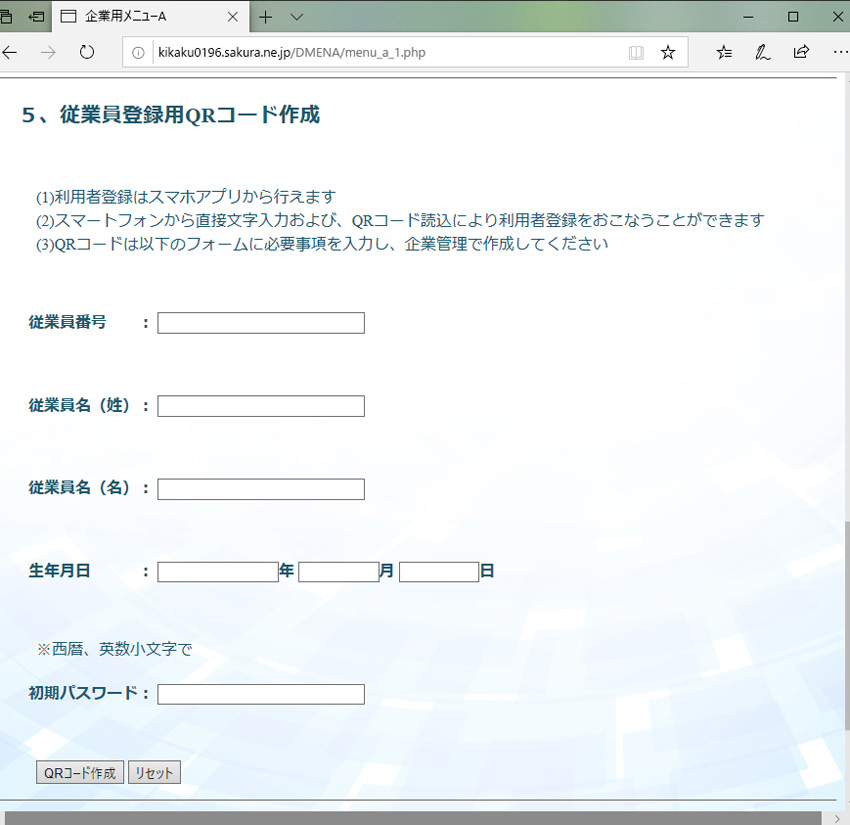
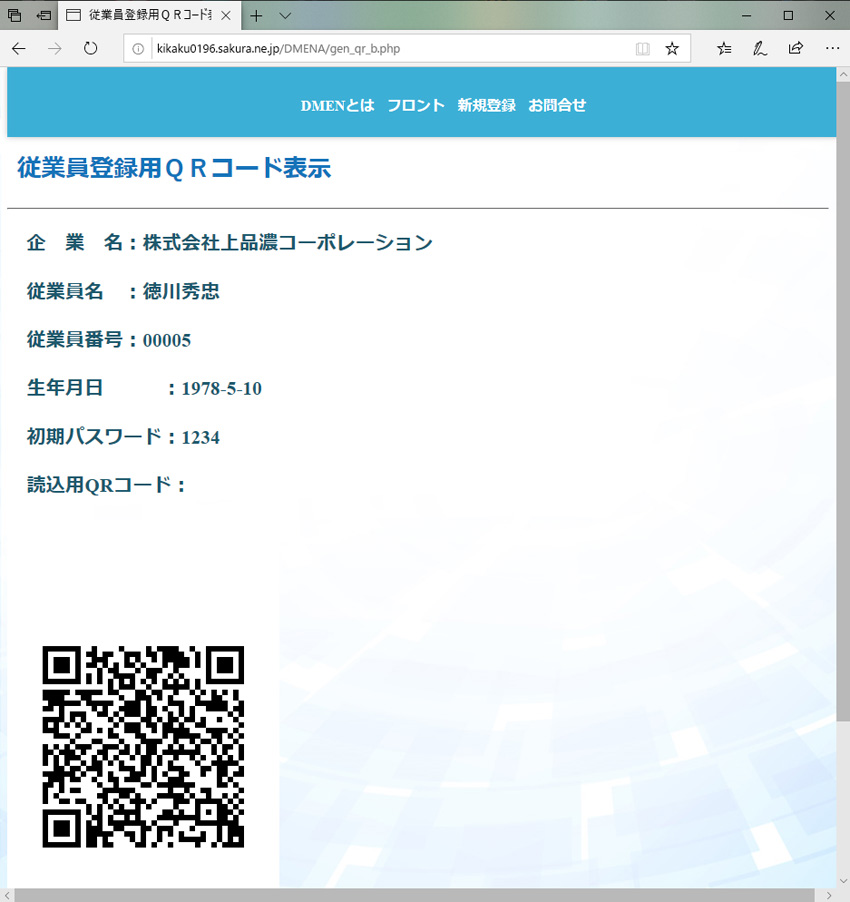
以上の手順でクラウド出勤簿DMENを利用する準備が整います。
DMENは利用者の門戸を広げる意味で、利用登録の際の審査は行っていません。
また、各種コードを生成するために要求する部署コードや社員番号の様式にも制限を設けていません。
そして、利用料を必要としていません。
気軽にエントリーいただけることが、DMENの大きな特徴です。
詳しくはこちら。
マニュアルのダウンロードもできます。


